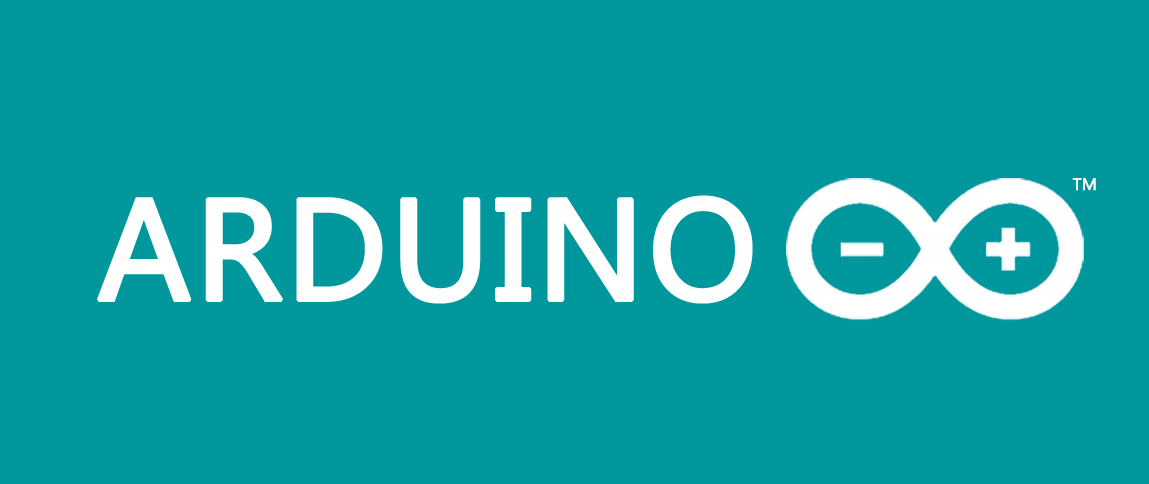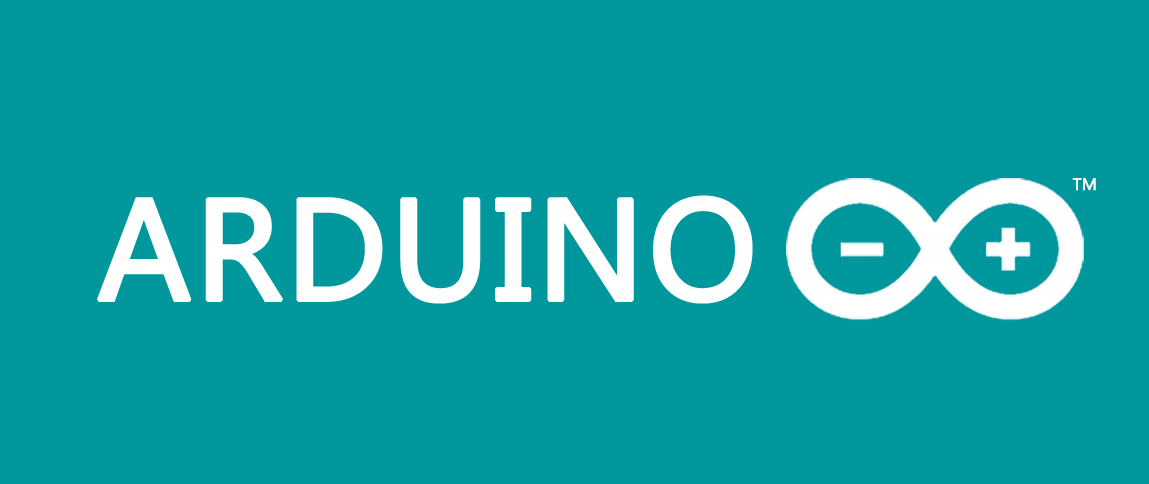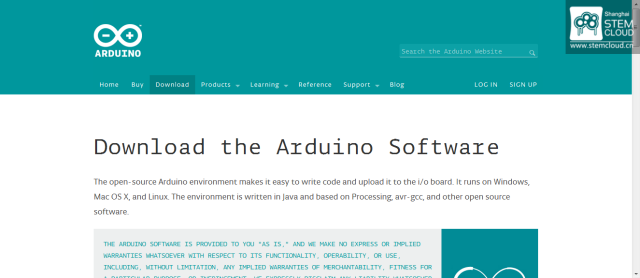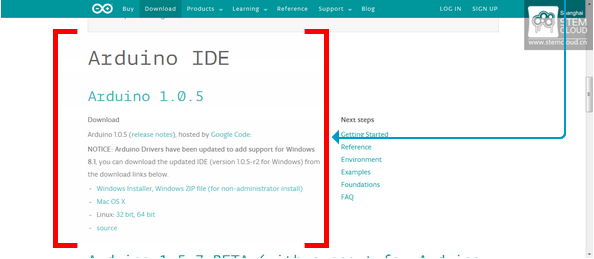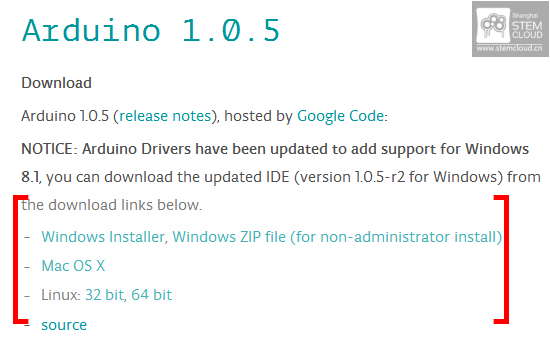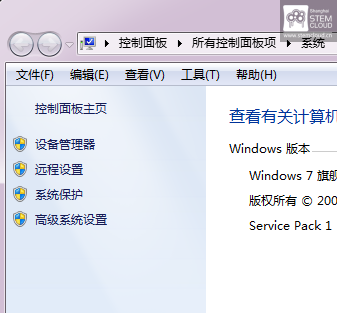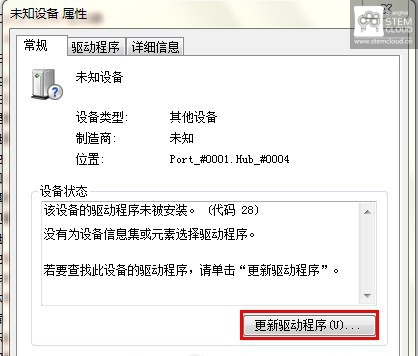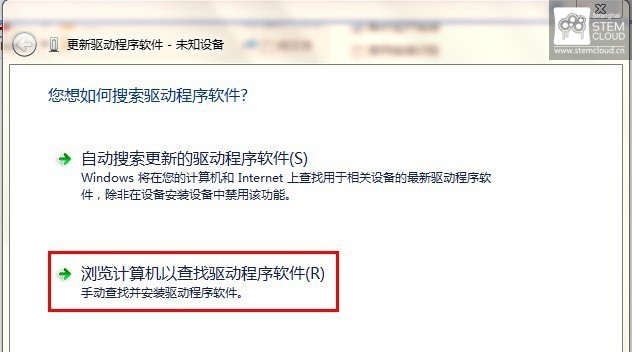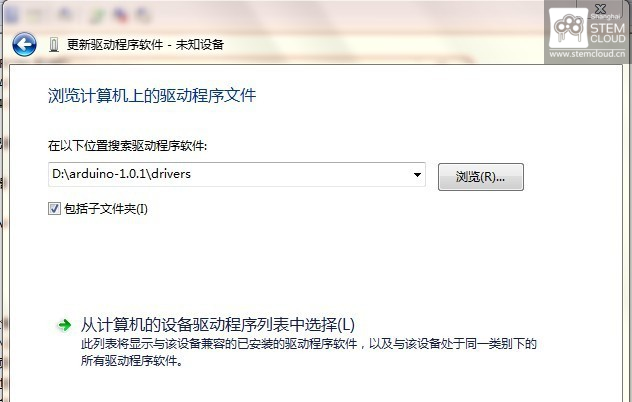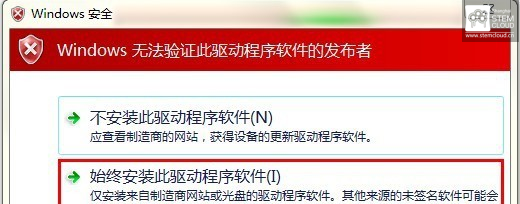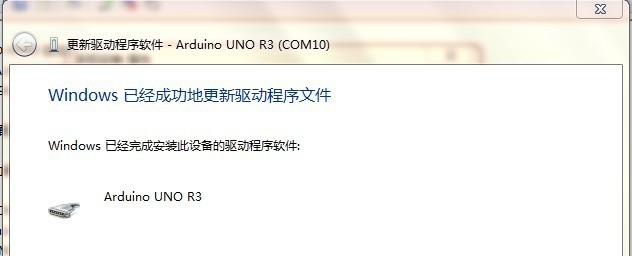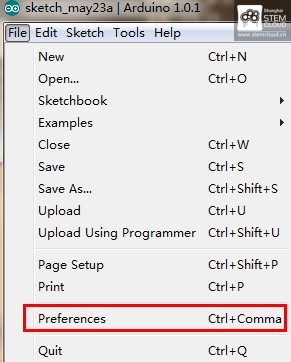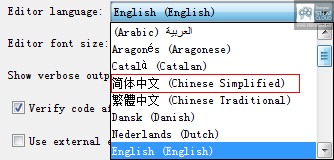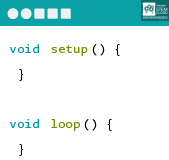Arduino是一个基于易用的硬件和软件搭建的开源电子平台。其简单易用性为每一个创客带来了福音!
Arduino是一个开源的电子平台。该平台是基于易用的硬件和软件搭建的。其简单易用,为每一个创客带来了福音! Arduino主控板可以与诸多的传感器连接,以达到测量、感知环境的目的。 你可以使用Arduino集成开发软件编写代码,告诉你的Arduino主控板“你要做什么”。你还可以通过软件中的串口对话框,与Arduino主控板说“悄悄话”。 接下来,我们就来教大家如何使用Arduino... Arduino的使用步骤: 在本专栏文章中,我们假定使用Arduino Uno,Arduino Duemilanove,Nano,或者Diecimila类型的主控板。 在Arduino官方下载页中获取最近版本的软件。 当下载完成后,解压下载文件,确保解压到正确的目录下,然后双击打开文件夹,里面包含一些文件夹和子文件夹。 Arduino主控板可以通过外部电源或USB线进行供电。本专栏文章中以USB线为例(后续安装驱动、编写程序时会用到USB线)。 将USB线的B头与Arduino主控板连接,A头与电脑USB口连接。当Arduino主控板通过USB线连接电脑供电后,标PWR旁边的LED指示灯将点亮 在Windows系统下,你需要为Arduino安装驱动配置文件,才可以正常驱动Arduino,具体方法如下: 将USB线的A头与电脑连接,由于未安装驱动,在电脑右下角会显示 在“我的电脑/计算机”点右键-属性,进入设备管理器 输入你的驱动地址 ”X:\arduino-XXX\drivers“ 将USB线的A头与电脑连接,由于未安装驱动,在电脑右下角会显示 双击Arduino应用程序,(如果加载的arduino软件是你不喜欢的语言,你可以在“preferences”对话框进行修改)
成功添加到购物车
您刚才添加了
去购物车结算 继续浏览其他课程